Enregistrer le document dans Word 2010
Dans ce chapitre, nous verrons comment enregistrer un document dans Word 2010.
Enregistrer un nouveau document
Une fois que vous avez terminé de taper votre nouveau document Word, il est temps d'enregistrer votre document pour éviter de perdre le travail que vous avez effectué sur un document Word. Voici les étapes pour enregistrer un document Word modifié -
Step 1 - Cliquez sur le File tab et sélectionnez le Save As option.
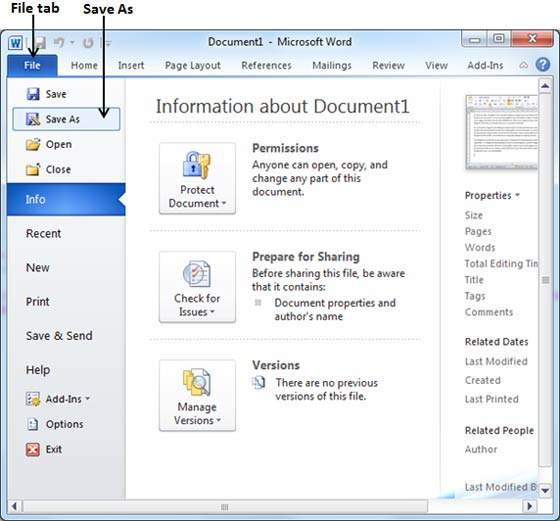
Step 2 - Sélectionnez un dossier dans lequel vous souhaitez enregistrer le document, entrez le nom du fichier que vous souhaitez donner à votre document et sélectionnez le Save As option, par défaut c'est la .docx format.
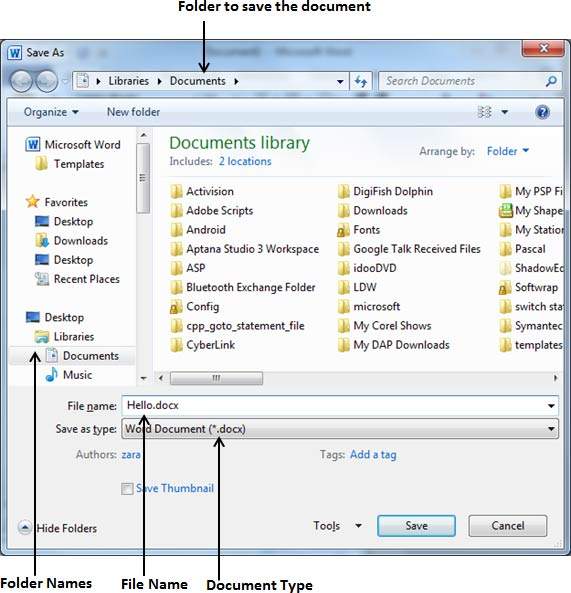
Step 3 - Enfin, cliquez sur le Save et votre document sera enregistré avec le nom saisi dans le dossier sélectionné.
Enregistrer les nouvelles modifications
Il peut y avoir une instance lorsque vous ouvrez un document existant et le modifiez partiellement ou complètement, ou une instance où vous souhaitez enregistrer les modifications entre les modifications du document. Si vous souhaitez enregistrer ce document sous le même nom, vous pouvez utiliser l'une des options simples suivantes:
Appuyez simplement sur le Ctrl + S touches pour enregistrer les modifications.
Vous pouvez éventuellement cliquer sur l'icône de la disquette disponible dans le coin supérieur gauche et juste au-dessus du File tab. Cette option vous aidera également à enregistrer les modifications.
Vous pouvez également utiliser la troisième méthode pour enregistrer les modifications, qui est le Save option disponible juste au-dessus du Save As option comme indiqué dans la capture d'écran ci-dessus.
Si votre document est nouveau et qu'il n'a jamais été enregistré jusqu'à présent, avec l'une des trois options, Word affichera une boîte de dialogue pour vous permettre de sélectionner un dossier et d'entrer le nom du document comme expliqué en cas d'enregistrement d'un nouveau document.